Joindre l'auteur des élucubrations
Pensez à me virer.

La solution consiste à diluer le "bouche trou" dans le premier plan. Le masque de calque est transparent quand il est noir et opaque lorsqu'il est blanc. Un passage brutal du noir au blanc crée un bord net, un flou le diluera.
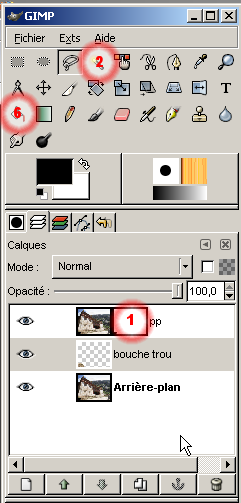
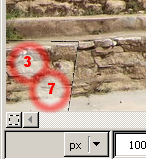
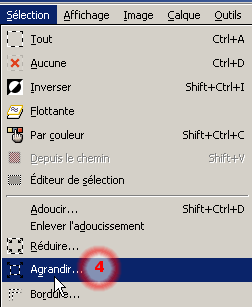
1 - sélectionnez le masque de calque "pp",
2 - saisissez la baguette magique,
3 - clic dans le bout ajouté,
4 - menu sélection agrandir,
5 - renseigner la valeur 5 et validez,
6 - saisissez le pot de peinture
7 - videz le dans la sélection.
Appliquons le flou
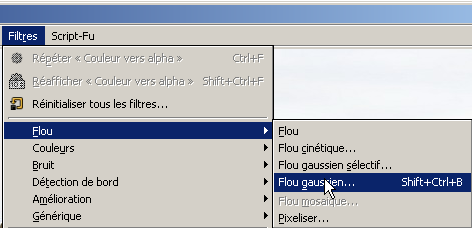
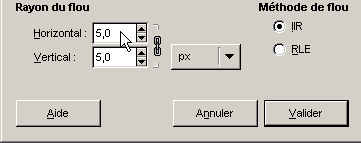
1 - <ctrl-d> ou sélection aucune (pour appliquez le flou à tout le calque),
2 - Menu "fitre - Flou - Flou Gaussien,
3 - mettez un rayon à 5 et validez.
Hummm 5 ? Le flou de rayon 5, "bave" de 5 pixels, c'est pourquoi nous avons agrandi le petit
carré noir de 5 pixels. Sinon, le trou aurait recouvert partiellement la partie noire et cela se serait
vu. Difficile de voir le raccord...

<ctrl-s> ou "Fichier enregistrer" pour sauvegarder votre travail. Puis "Fichier-enregistrer une copie", nommez la "nigong-fin.jpg" pour l'enregistrer au format JPEG. Y a pleins de boite de dialogue!! Acquiessez aux insultes sans vous poser de question.
Pour supprimer un éléments indésirable de l'image, la technique est identique à celle-ci,
à l'exception de la sélection initiale que l'on réalise généralement au lasso. Ici, avec la baguette magique,
nous
avons profité du fait qu'il s'agissait d'un aplat noir.